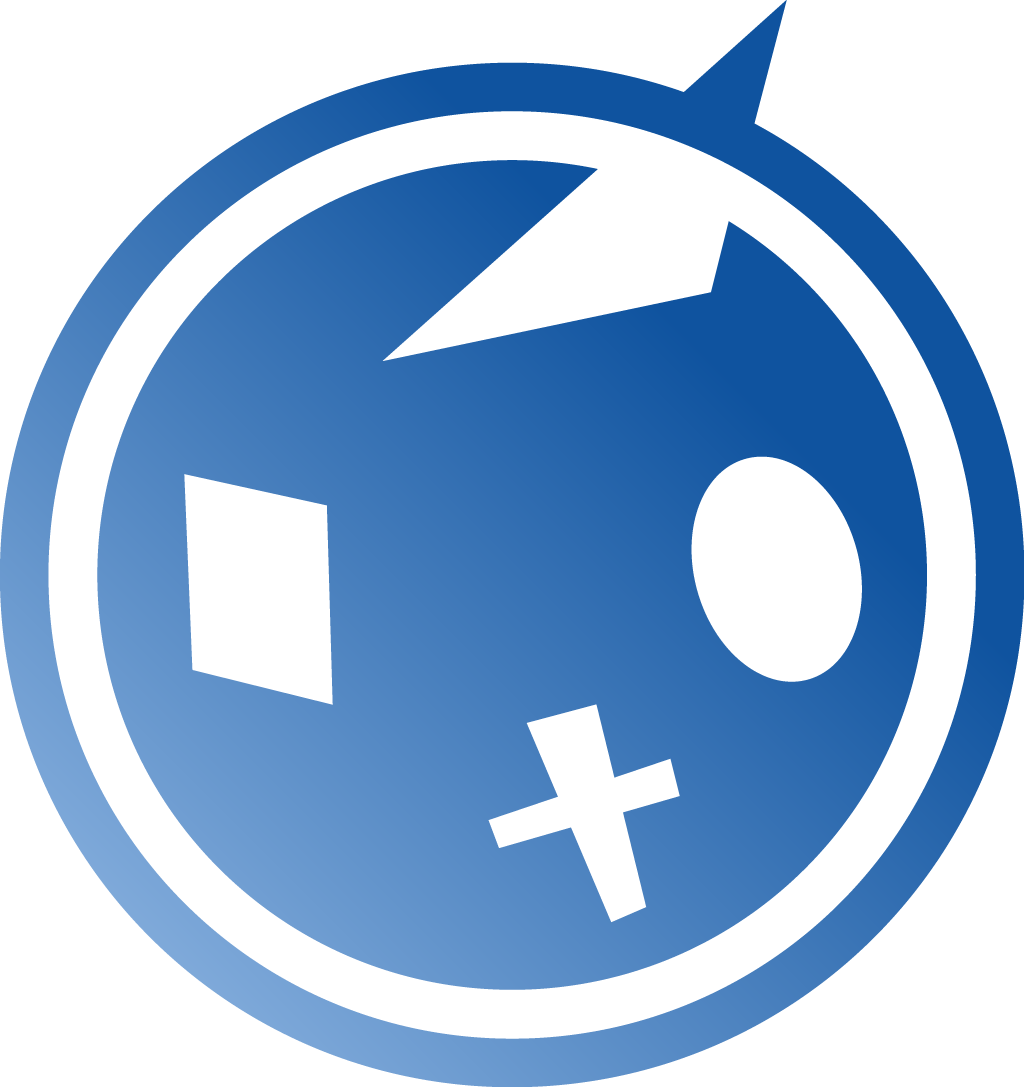Nonostante siamo ormai nell’epoca della next-gen, PlayStation 3 ha ancora una ampia base di utenza. Con le console che ormai arrivano tranquillamente a superare i dieci anni di vita, compaiono anche i primi problemi tecnici o le necessarie sostituzioni di HDD con, magari, un molto più moderno e silenzioso SSD. Tutto questo può portare alla necessità di una guida per sapere, su PlayStation 3, come entrare in modalità provvisoria e come utilizzarla. Ma come si fa ad attivare la recovery mode su PlayStation 3 Slim, Fat o qualsiasi altro modello? Se dovesse servirvi, abbiamo anche quella PlayStation 5 e PlayStation 4.
A cosa serve la modalità provvisoria di PS3?
La modalità provvisoria (detta anche recovery mode o safe mode) è una modalità di funzionamento di PlayStation 3 che è stata introdotta dopo la patch 2.60 e che permette di avviare la console al minimo indispensabile delle sue funzioni.
Quando entrare in modalità provvisoria su PS3?
Il caso tipico è quando il sistema incappa in un errore tale per cui non riesce più ad avviarsi in modalità normale oppure quando l’HDD viene a morire improvvisamente dopo molti anni di attività. Un altro caso, e speriamo sia sempre quello, come abbiamo precisato nella nostra guida su come attivare la modalità provvisoria su PlayStation 5, è quando volontariamente vogliamo entrarci per fare manutenzioni necessarie al miglioramento delle prestazioni del sistema.
Come entrare in modalità provvisoria su PS3?
La procedura per avviare PlayStation 3 in modalità provvisoria è la seguente:
- spegnere la console e assicurarsi sia alimentata (led rosso acceso fisso);
- premere il tasto di accensione e tenerlo premuto senza togliere il dito. Verrà emesso un primo “bip” dopo cinque secondi, seguito da un secondo “bip” dopo dieci secondi. La console si spegnerà, dunque potete togliere il dito. Il led rosso sarà acceso fisso;
- premere di nuovo il tasto di accensione. Dopo cinque secondi verrà emesso un primo “bip”, seguito dopo pochi secondi da due “bip” consecutivi. Togliete subito il dito;
- se avete seguito correttamente la procedura, lo schermo dovrebbe attivarsi chiedendo di premere il tasto PS sul controller PlayStation 3.
Vi apparirà questa schermata:
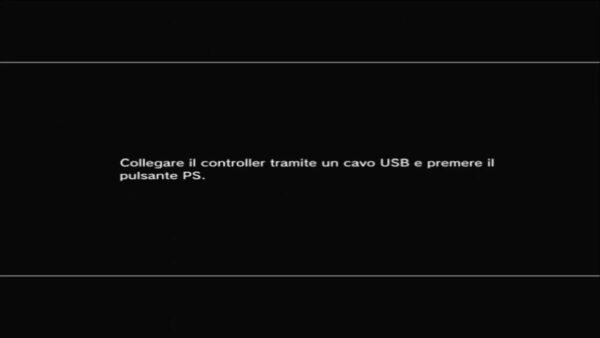
Una volta collegato il controller, vi apparirà questo menù:

Punto per punto
Brevemente, questa è la descrizione di ogni riga:
- Riavvia sistema: consente di terminare la modalità provvisoria e di avviare il sistema normalmente;
- Ripristina le impostazioni predefinite: consente di eliminare tutte le impostazioni inserite dall’utente e ripristinare tutte le impostazioni (e solo quelle) predefinite;
- Ripristina file system: il file system è l’architettura con cui i file sono memorizzati e indicizzati nella memoria. Consente di riparare tutte le aree dell’unità disco fisso su cui vengono memorizzati i file. I dati corrotti che non possono essere recuperati potrebbero essere cancellati;
- Ricostruisci database: consente di eliminare i messaggi, le playlist, le modifiche apportate alle schermate informazioni, eliminando le informazioni sulle immagini presenti in foto, le icone video, la cronologia di riproduzione video e le informazioni di ripristino video.
A seconda del tipo e del numero di elementi l’operazione potrebbe richiedere molto tempo; - Ripristina il sistema PS3: corrisponde all’operazione Ripristina il sistema PS3 del menu XMB della stessa PlayStation 3. Sostanzialmente è una formattazione rapida del disco. Formattando tutto, quello che è scritto nella memoria viene eliminato;
- Aggiornamento del sistema: consente di aggiornare il software di sistema di PlayStation 3, eseguibile soltanto tramite supporti di memorizzazione.
Per fini manutentivi, specialmente nel caso di lentezza, piccoli glitch o qualche episodio poco spiegabile, vi consigliamo come prima cosa di avviare la ricostruzione del database, una specie di pulizia e deframmentazione del disco. Selezionando la voce numero 4 vi comparirà questa schermata:
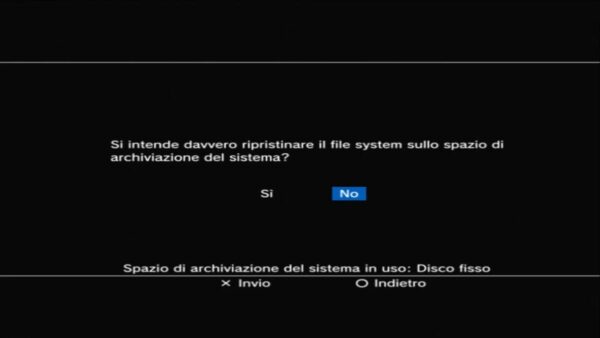
Dopodiché ci sarà in automatico un controllo sull’uscita video; se vedrete l’immagine, selezionate sì. Come ultima schermata vi comparirà questa:
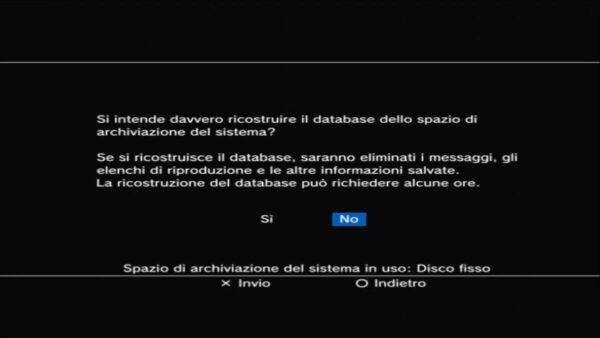
Per un disco di una dimensione media (attorno a 250 o 500 GB) il tempo è molto variabile e potrebbe arrivare addirittura alle ore; tenete presente che nella maggior parte dei casi saranno necessari non più di quindici minuti.
Nel caso di ulteriori problemi, la soluzione potrebbe essere direttamente una formattazione del disco, tramite la voce numero 5. Nel caso di ulteriori problemi, allora, la causa potrebbe essere il disco stesso; a questo punto sarebbe necessaria la sostituzione dello stesso e la necessità d’installare il nuovo firmware in autonomia.
Come installare il firmware dopo un cambio HDD/SSD?
Se avete dovuto sostituire il vostro disco interno per motivi di malfunzionamento o semplicemente per un upgrade a un disco più performante (considerate sempre gli SSD), dovrete prima di tutto entrare in modalità provvisoria dopo avere installato il nuovo disco (ma in teoria la console dovrebbe già avviarsi in tale modalità) e procedere secondo le istruzioni a schermo, prima formattando il disco secondo le specifiche (tutto automatizzato, non preoccupatevi) e poi installando l’aggiornamento via USB. Per fare questo dovrete essere muniti di un PC e di una chiave USB da almeno 1 GB nella quale copiare il firmware ufficiale, seguendo con estrema attenzione il modo di creare le cartelle all’interno della chiavetta (create una cartella nominata PS3, al suo interno createne una nominata UPDATE e al suo interno copiate il file di aggiornamento PS3UPDAT.PUP) pena la mancanza di lettura dell’aggiornamento da parte della console, scaricabile da questo link ufficiale Sony.
Come uscire dalla modalità provvisoria di PS3?
Per uscire dalla modalità provvisoria è sufficiente selezionare la voce 1 – Riavvia sistema. Se la console dovesse riavviarsi ancora in modalità provvisoria, potrebbero esserci problemi riguardo il database del sistema oppure dei settori danneggiati. Selezionate quindi prima la voce 4, Ricostruisci database, poi eventualmente la voce 3, Ripristina file system, e solo successivamente, come ultima spiaggia, il ripristino del sistema (voce 5). Nel caso dovesse ancora essere presente la modalità provvisoria, potrebbe essere necessario aggiornare il firmware di sistema o, se ancora non ci fosse soluzione, sostituire l’hard disk che probabilmente ha deciso di abbandonarci.
Ecco conclusa un’altra guida targata PlayStationBit su PlayStation 3, per sapere come entrare in modalità provvisoria e come utilizzarla. Nel caso di qualunque dubbio, vi invitiamo a scrivere nel nostro forum per ricevere aiuto da parte nostra e dell’utenza.